Ncspot > Contrôler Spotify comme un barbu
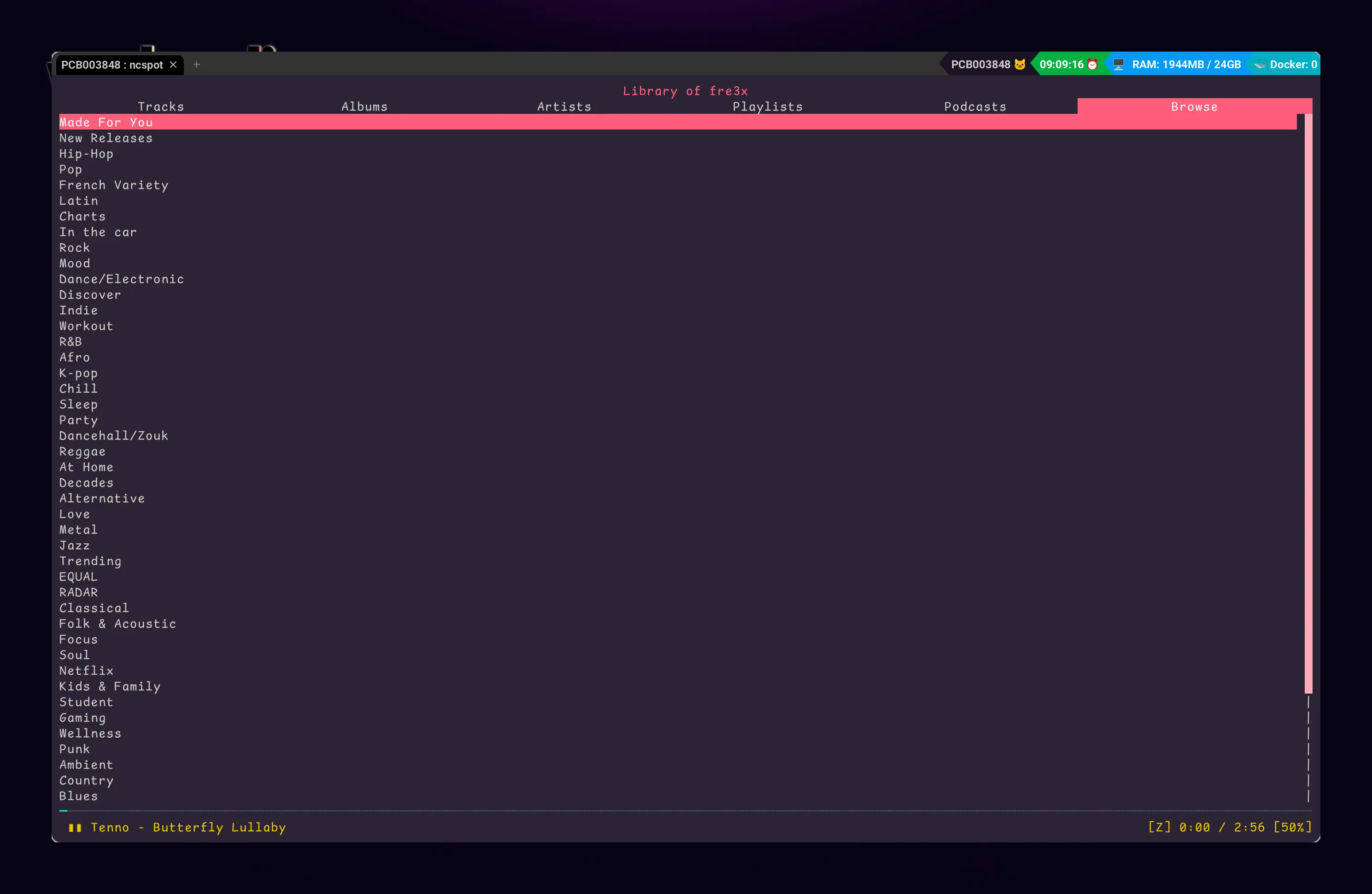
Introduction
Section intitulée « Introduction »Comme beaucoup de personne j’ai un abonnement à Spotify, néanmoins je n’aime pas trop l’application Spotify qui prend beaucoup de ressources sur un poste et que je trouve pas forcément des plus rapides. C’est là que j’ai découvert le petit tools en CLI > Ncspot.
Installation de Ncspot
Section intitulée « Installation de Ncspot »L’installation de Ncspot est relativement simple, mais elle nécessite quelques prérequis. Voici comment procéder sous macOS et Ubuntu.
Sur macOS
Section intitulée « Sur macOS »- Pré-requis : Assurez-vous d’avoir Homebrew installé sur votre système.
- Commandes d’installation :
brew install ncspot- Vérification : Une fois l’installation terminée, lancez Ncspot en tapant :
ncspotSur Ubuntu (ou autres distributions Linux basées sur Debian)
Section intitulée « Sur Ubuntu (ou autres distributions Linux basées sur Debian) »Pré-requis :
- Installez les dépendances nécessaires, notamment Rust (pour compiler le programme) et Libasound (pour la gestion audio).
sudo apt updatesudo apt install build-essential libasound2-dev libncurses-dev libssl-dev curl`curl --proto '=https'` --tlsv1.2 -sSf https://sh.rustup.rs | sh- Installation de Ncspot : Clonez le dépôt Git de Ncspot :
git clone https://github.com/hrkfdn/ncspot.gitcd ncspotcargo build --releasesudo cp target/release/ncspot /usr/local/bin/- Lancement :
ncspotConfiguration supplémentaire :
Section intitulée « Configuration supplémentaire : »Ncspot utilise Spotify Web API. Pour une expérience complète, vous devrez créer une application Spotify Developer et obtenir vos client ID et client secret :
- Connectez-vous à Spotify for Developers.
- Créez une nouvelle application.
- Récupérez le Client ID et le Client Secret, et configurez Ncspot en conséquence.
Quelques commandes de base
Section intitulée « Quelques commandes de base »Une fois Ncspot installé, voici quelques commandes pour naviguer et profiter de votre musique :
Rechercher une chanson, un artiste ou un album :
Appuyez sur /, tapez votre recherche, puis validez avec Entrée.
Lire une chanson :
Naviguez avec les flèches directionnelles, puis appuyez sur Entrée pour lire une chanson.
Mettre en pause/reprendre :
Appuyez sur la barre d’espace.
Passer à la piste suivante/précédente :
n: Piste suivante.p: Piste précédente.
Créer une playlist et y ajouter des chansons :
Ncspot vous permet de gérer vos playlists Spotify directement depuis le terminal. Pour créer une playlist, sélectionnez un morceau à l’aide des flèches directionnelles, puis appuyez sur a. Une fenêtre contextuelle apparaîtra :
- Si vous n’avez pas encore de playlists, il vous sera proposé d’en créer une. Donnez-lui un nom, puis validez.
- Si vous avez déjà des playlists, vous pourrez choisir celle dans laquelle vous souhaitez ajouter le morceau.
Pour ajouter d’autres morceaux, suivez le même processus : sélectionnez le morceau, appuyez sur a, et choisissez la playlist souhaitée. Simple, rapide et efficace !
Contrôler le volume :
+: Augmenter le volume.-: Diminuer le volume.
Quitter Ncspot :
Appuyez sur q pour quitter proprement l’application.
Pourquoi utiliser Ncspot ?
Section intitulée « Pourquoi utiliser Ncspot ? »- Performance : Ncspot consomme peu de ressources par rapport à l’application officielle.
- Open Source : Vous pouvez contribuer ou adapter l’outil selon vos besoins.
Ncspot est une excellente solution pour ceux qui souhaitent écouter Spotify sans sacrifier les performances de leur machine. Voilà vous pouvez maintenant écouter Spotify comme un barbu !